Assalamu'alaikum Warahmatullahi Wabarakatuh.
Halo kawan!
Ketemu lagi dengan Inna. Kali ini saya ingin berbagi cara mencetak dokumen bisa PDF atau word agar bisa menjadi bentuk buku dalam ukuran besar atau cetak bolak balik. Pencetakan bentuk ini biasanya digunakan untuk mencetak dokumen yang jumlah halamannya banyak, sehingga lebih tipis saat dijilid, selain itu lebih irit kertas.
Pertama kali yang dilakukan adalah memilih dokumen Word atau PDF yang akan kita cetak. Buka file dokumen yang akan kita cetak/print lalu kita pencet tombol ctrl + P atau bisa klik file lalu pilih print. Maka akan terbuka dialog seperti di bawah.
Nah, pertama kali kita pilih printer yang akan kita gunakan untuk mencetak dokumen (Printer yang digunakan harus sudah diinstal ke leptop/komputer, jika belum diinstal tapi hanya dicolokkan otomatis, langkah pilih kertas tidak ada). Lalu langkah kedua, pilih halaman yang akan diprint. Meskipun dokumen yang akan kita print jumlah halamannya banyak, sebaiknya kita ngeprinnya sedikit sedikit agar printer lebih awet misalnya pilih halaman 1—40 (karena print bolak balik berarti butuh 20 lembar kertas saja) Langkah ketiga klik pilihan opsi tata letak (page sizing & handling) pada size lalu kita pilih actual size jika ingin ukuran hasil printer persis dengan dokumen aslinya atau bisa pilih fit/srink oversized pages jika kita ingin hasil print menyesuaikan kertas kita. Pilihan orientasi sebaiknya auto. Selanjutnya kita sampai pada langkah kelima yaitu pengaturan kertas. klik properties. Hasilnya seperti di bawah jni.
Pilih jenis kertas yang kita gunakan untuk mencetak dokumen. Saya biasanya suka memakai kertas A4 karena dokumen terutama jika buku atau dokumen hasil downloadan itu ukurannya A4. setelah itu klik OK. akan muncul halaman awal lagi.
Di sini kita pilih more option, trus pengeprintan pertama kita pilih odd pages only atau halaman ganjil saja lalu klik print.
Dokumen akan mulai dicetak oleh printer, hingga semua selesai. Setelah semua selesai kita balik kertas agar halaman kosong terletak di bagian atas dengan mengangkat semua kertas langsung kita balik dengan posisi bagian yang tadi di bawah tetap di bawah. Lalu kita klik ctrl + p atau klik file lalu pilih print. akan keluar dialog seperti gambar pertama di atas, halaman yang akan dicetak diketik sama dengan yang tadi, misalnya tadi 1—40 maka sekarang juga sama, namun pilihan di more option kita pilih even page only atau halaman genap saja. Setelah itu klik print. Tunggu hingga semua dokumen selesai diprint, maka dokumen sudah urut dari halaman 1—40 secara bolak balik. Tinggal membalik semua langsung, halaman satu ada paling bawah dan halaman terakhir berada di paling atas.
catatan: Penting diperhatikan, untuk settting printer yang secara default sudah ngeptint dari halaman belakang (reverse mode on) maka waktu mengatur kertas tadi, hilangkan centang di bagian reverse agar kosong.
Untuk cara yang lebih jelas, bisa lihat video di chanel youtube saya https://www.youtube.com/watch?v=OtTc7gqp3Ec&list=PLYIIuANOz_efV256PbofgV9uh-LjtyqRv&index=3
Wassalamu'alaikum warahmatullahi wabarakatuh

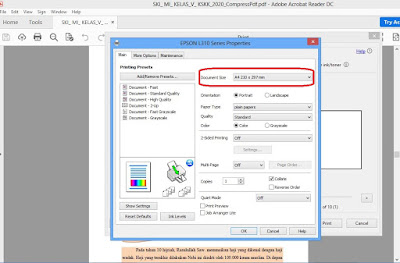

No comments:
Post a Comment